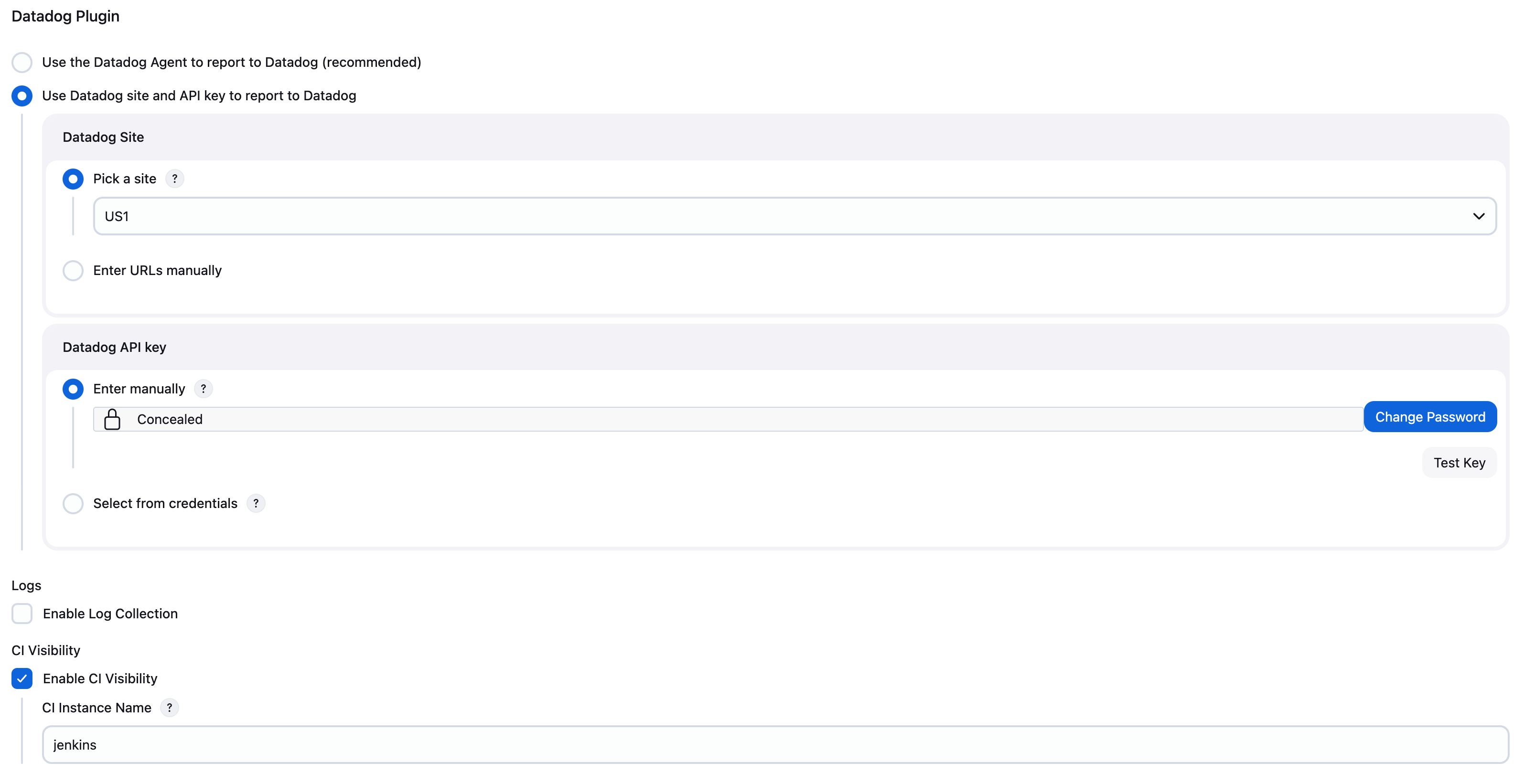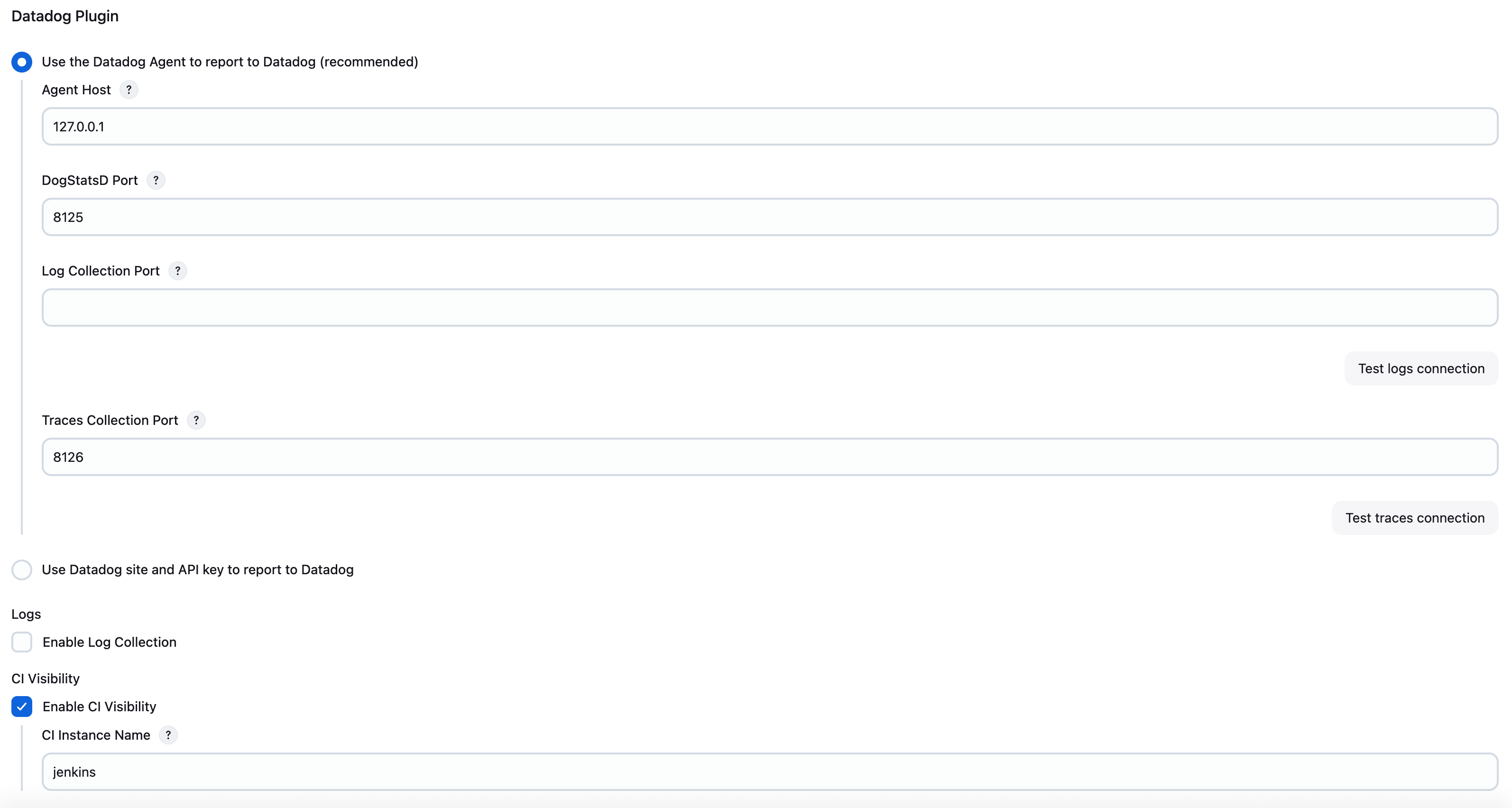- 重要な情報
- はじめに
- 用語集
- Standard Attributes
- ガイド
- インテグレーション
- エージェント
- OpenTelemetry
- 開発者
- Administrator's Guide
- API
- Partners
- DDSQL Reference
- モバイルアプリケーション
- CoScreen
- CoTerm
- Remote Configuration
- Cloudcraft
- アプリ内
- ダッシュボード
- ノートブック
- DDSQL Editor
- Reference Tables
- Sheets
- Watchdog
- アラート設定
- メトリクス
- Bits AI
- Internal Developer Portal
- Error Tracking
- Change Tracking
- Service Management
- Actions & Remediations
- インフラストラクチャー
- Cloudcraft
- Resource Catalog
- ユニバーサル サービス モニタリング
- Hosts
- コンテナ
- Processes
- サーバーレス
- ネットワークモニタリング
- Cloud Cost
- アプリケーションパフォーマンス
- APM
- Continuous Profiler
- データベース モニタリング
- Data Streams Monitoring
- Data Jobs Monitoring
- Data Observability
- Digital Experience
- RUM & セッションリプレイ
- Synthetic モニタリング
- Continuous Testing
- Product Analytics
- Software Delivery
- CI Visibility (CI/CDの可視化)
- CD Visibility
- Deployment Gates
- Test Visibility
- Code Coverage
- Quality Gates
- DORA Metrics
- Feature Flags
- セキュリティ
- セキュリティの概要
- Cloud SIEM
- Code Security
- クラウド セキュリティ マネジメント
- Application Security Management
- Workload Protection
- Sensitive Data Scanner
- AI Observability
- ログ管理
- Observability Pipelines(観測データの制御)
- ログ管理
- CloudPrem
- 管理
Jenkins パイプラインでトレースを設定する
This product is not supported for your selected Datadog site. ().
Overview
Jenkins is an automation server with continuous integration and delivery features. With its plugin architecture, Jenkins can be customized to fit any CI/CD need and automates all aspects of project development, testing, and deployment.
Set up tracing in Jenkins to collect data across various stages of your pipeline executions, identify performance bottlenecks, resolve operational challenges, and refine your deployment processes.
Compatibility
| Pipeline Visibility | Platform | Definition |
|---|---|---|
| Manual steps | Manual steps | View manually triggered pipelines. |
| Queue time | Queue time | View the amount of time pipeline jobs sit in the queue before processing. |
| Logs correlation | Logs correlation | Correlate pipeline spans to logs and enable job log collection. |
| Infrastructure metric correlation | Infrastructure metric correlation | Correlate jobs to infrastructure host metrics for Jenkins workers. |
| Custom spans | Custom spans | Configure custom spans for your pipelines. |
| Custom pre-defined tags | Custom pre-defined tags | Set custom tags to all generated pipeline, stages, and job spans. |
| Custom tags and measures at runtime | Custom tags and measures at runtime | Configure custom tags and measures at runtime. |
| Parameters | Parameters | Set custom parameters (such as the default branch name or Git information) when a pipeline is triggered. |
| Pipeline failure reasons | Pipeline failure reasons | Identify pipeline failure reasons from error messages. |
The following Jenkins versions are supported:
- Jenkins >= 2.346.1
This integration supports both Agentless and Agent-based installation. For infrastructure metric correlation, installing with the Agent-based mode is recommended.
Install the Datadog Jenkins plugin (agentless)
Install and enable the Datadog Jenkins plugin v3.3.0 or later:
- In your Jenkins instance web interface, go to Manage Jenkins > Manage Plugins.
- In the Update Center on the Available tab, search for
Datadog Plugin. - Select the checkbox next to the plugin, and install using one of the two install buttons at the bottom of the screen.
- To verify that the plugin is installed, search for
Datadog Pluginon the Installed tab.
Enable CI Visibility on the plugin
There are several ways you can configure the Datadog Jenkins plugin.
Configure with the Jenkins configuration UI
Use this option to make the Jenkins plugin report directly to Datadog without using the Datadog Agent. It requires an API Key.
- In your Jenkins instance web interface, go to Manage Jenkins > Configure System.
- Go to the
Datadog Pluginsection, scrolling down the configuration screen. - Select the mode
Use Datadog API URL and Key to report to Datadog. - For Datadog sites other that
datadoghq.com, change theDatadog API URL,Log Intake URL, andWebhook Intake URLto point to your Datadog site. - Enter a valid
Datadog API Key. - Mark the
Enable CI Visibilitycheckbox. - (Optional) Configure your CI Instance name.
- Save your configuration.
- In your Jenkins instance web interface, go to Manage Jenkins > Configure System.
- Go to the
Datadog Pluginsection, scrolling down the configuration screen. - Select the mode
Use the Datadog Agent to report to Datadog. - Configure the
Agenthost. - Configure the
Traces Collection Portif not using the default port8126. - Mark the
Enable CI Visibilitycheckbox. - (Optional) Configure your CI Instance name.
- Check the connectivity with the Datadog Agent.
- Save your configuration.
Configuration-as-code
If your Jenkins instance uses the Jenkins configuration-as-code plugin:
- Create or modify the configuration YAML by adding an entry for
datadogGlobalConfiguration:
unclassified:
datadogGlobalConfiguration:
# Select the `Agentless` mode (HTTP).
reportWith: "HTTP"
# Update the endpoints if reporting to Datadog sites other that `datadoghq.com`
targetApiURL: "https://api.datadoghq.com/api/"
targetLogIntakeURL: "https://http-intake.logs.datadoghq.com/v1/input/"
targetWebhookIntakeURL: "https://webhook-intake.datadoghq.com/api/v2/webhook/"
# Configure your API key
targetCredentialsApiKey: "<your-api-key>"
# (Optional) Configure your CI Instance name
ciInstanceName: "jenkins"
unclassified:
datadogGlobalConfiguration:
# Select the `Agentless` mode (HTTP).
reportWith: "HTTP"
# Update the endpoints if reporting to Datadog sites other that `datadoghq.com`
targetApiURL: "https://api.datadoghq.eu/api/"
targetLogIntakeURL: "https://http-intake.logs.datadoghq.eu/v1/input/"
targetWebhookIntakeURL: "https://webhook-intake.datadoghq.eu/api/v2/webhook/"
# Configure your API key
targetCredentialsApiKey: "<your-api-key>"
# (Optional) Configure your CI Instance name
ciInstanceName: "jenkins"
unclassified:
datadogGlobalConfiguration:
# Select the `Agentless` mode (HTTP).
reportWith: "HTTP"
# Update the endpoints if reporting to Datadog sites other that `datadoghq.com`
targetApiURL: "https://api.dd-gov.com/api/"
targetLogIntakeURL: "https://http-intake.logs.dd-gov.com/v1/input/"
targetWebhookIntakeURL: "https://webhook-intake.dd-gov.com/api/v2/webhook/"
# Configure your API key
targetCredentialsApiKey: "<your-api-key>"
# (Optional) Configure your CI Instance name
ciInstanceName: "jenkins"
unclassified:
datadogGlobalConfiguration:
# Select the `Agentless` mode (HTTP).
reportWith: "HTTP"
# Update the endpoints if reporting to Datadog sites other that `datadoghq.com`
targetApiURL: "https://api.us3.datadoghq.com/api/"
targetLogIntakeURL: "https://http-intake.logs.us3.datadoghq.com/v1/input/"
targetWebhookIntakeURL: "https://webhook-intake.us3.datadoghq.com/api/v2/webhook/"
# Configure your API key
targetCredentialsApiKey: "<your-api-key>"
# (Optional) Configure your CI Instance name
ciInstanceName: "jenkins"
unclassified:
datadogGlobalConfiguration:
# Select the `Agentless` mode (HTTP).
reportWith: "HTTP"
# Update the endpoints if reporting to Datadog sites other that `datadoghq.com`
targetApiURL: "https://api.us5.datadoghq.com/api/"
targetLogIntakeURL: "https://http-intake.logs.us5.datadoghq.com/v1/input/"
targetWebhookIntakeURL: "https://webhook-intake.us5.datadoghq.com/api/v2/webhook/"
# Configure your API key
targetCredentialsApiKey: "<your-api-key>"
# (Optional) Configure your CI Instance name
ciInstanceName: "jenkins"
unclassified:
datadogGlobalConfiguration:
# Select the `Agentless` mode (HTTP).
reportWith: "HTTP"
# Update the endpoints if reporting to Datadog sites other that `datadoghq.com`
targetApiURL: "https://api.ap1.datadoghq.com/api/"
targetLogIntakeURL: "https://http-intake.logs.ap1.datadoghq.com/v1/input/"
targetWebhookIntakeURL: "https://webhook-intake.ap1.datadoghq.com/api/v2/webhook/"
# Configure your API key
targetCredentialsApiKey: "<your-api-key>"
# (Optional) Configure your CI Instance name
ciInstanceName: "jenkins"
- In your Jenkins instance web interface, go to Manage Jenkins > Configuration as Code.
- Apply or reload the configuration.
- Check the configuration using the
View Configurationbutton.
If your Jenkins instance uses the Jenkins configuration-as-code plugin:
Create or modify the configuration YAML by adding an entry for
datadogGlobalConfiguration:unclassified: datadogGlobalConfiguration: # Select the `Datadog Agent` mode (DSD). reportWith: "DSD" # Configure the `Agent` host targetHost: "<your-agent-host>" # Configure the `Traces Collection` port targetTraceCollectionPort: 8126 # Enable CI Visibility flag enableCiVisibility: true # (Optional) Configure your CI Instance name ciInstanceName: "jenkins"In your Jenkins instance web interface, go to Manage Jenkins > Configuration as Code.
Apply or reload the configuration.
Check the configuration using the
View Configurationbutton.
Configure with Groovy
- In your Jenkins instance web interface, go to Manage Jenkins > Script Console.
- Run the configuration script:
import jenkins.model.*
import org.datadog.jenkins.plugins.datadog.DatadogGlobalConfiguration
def j = Jenkins.getInstance()
def d = j.getDescriptor("org.datadog.jenkins.plugins.datadog.DatadogGlobalConfiguration")
// Select the Datadog Agent mode
d.setReportWith('HTTP')
// Endpoint URLs correspond to your Datadog site
d.setTargetApiURL("https://api.datadoghq.com/api/")
d.setTargetLogIntakeURL("https://http-intake.logs.datadoghq.com/v1/input/")
d.setTargetWebhookIntakeURL("https://webhook-intake.datadoghq.com/api/v2/webhook/")
// Configure your API key
d.setTargetApiKey("your-api-key")
// Enable CI Visibility
d.setEnableCiVisibility(true)
// (Optional) Configure your CI Instance name
d.setCiInstanceName("jenkins")
// Save config
d.save()
import jenkins.model.*
import org.datadog.jenkins.plugins.datadog.DatadogGlobalConfiguration
def j = Jenkins.getInstance()
def d = j.getDescriptor("org.datadog.jenkins.plugins.datadog.DatadogGlobalConfiguration")
// Select the Datadog Agent mode
d.setReportWith('HTTP')
// Endpoint URLs correspond to your Datadog site
d.setTargetApiURL("https://api.ap1.datadoghq.eu/api/")
d.setTargetLogIntakeURL("https://http-intake.logs.ap1.datadoghq.eu/v1/input/")
d.setTargetWebhookIntakeURL("https://webhook-intake.ap1.datadoghq.eu/api/v2/webhook/")
// Configure your API key
d.setTargetApiKey("your-api-key")
// Enable CI Visibility
d.setEnableCiVisibility(true)
// (Optional) Configure your CI Instance name
d.setCiInstanceName("jenkins")
// Save config
d.save()
import jenkins.model.*
import org.datadog.jenkins.plugins.datadog.DatadogGlobalConfiguration
def j = Jenkins.getInstance()
def d = j.getDescriptor("org.datadog.jenkins.plugins.datadog.DatadogGlobalConfiguration")
// Select the Datadog Agent mode
d.setReportWith('HTTP')
// Endpoint URLs correspond to your Datadog site
d.setTargetApiURL("https://api.dd-gov.com/api/")
d.setTargetLogIntakeURL("https://http-intake.logs.dd-gov.com/v1/input/")
d.setTargetWebhookIntakeURL("https://webhook-intake.dd-gov.com/api/v2/webhook/")
// Configure your API key
d.setTargetApiKey("your-api-key")
// Enable CI Visibility
d.setEnableCiVisibility(true)
// (Optional) Configure your CI Instance name
d.setCiInstanceName("jenkins")
// Save config
d.save()
import jenkins.model.*
import org.datadog.jenkins.plugins.datadog.DatadogGlobalConfiguration
def j = Jenkins.getInstance()
def d = j.getDescriptor("org.datadog.jenkins.plugins.datadog.DatadogGlobalConfiguration")
// Select the Datadog Agent mode
d.setReportWith('HTTP')
// Endpoint URLs correspond to your Datadog site
d.setTargetApiURL("https://api.us3.datadoghq.com/api/")
d.setTargetLogIntakeURL("https://http-intake.logs.us3.datadoghq.com/v1/input/")
d.setTargetWebhookIntakeURL("https://webhook-intake.us3.datadoghq.com/api/v2/webhook/")
// Configure your API key
d.setTargetApiKey("your-api-key")
// Enable CI Visibility
d.setEnableCiVisibility(true)
// (Optional) Configure your CI Instance name
d.setCiInstanceName("jenkins")
// Save config
d.save()
import jenkins.model.*
import org.datadog.jenkins.plugins.datadog.DatadogGlobalConfiguration
def j = Jenkins.getInstance()
def d = j.getDescriptor("org.datadog.jenkins.plugins.datadog.DatadogGlobalConfiguration")
// Select the Datadog Agent mode
d.setReportWith('HTTP')
// Endpoint URLs correspond to your Datadog site
d.setTargetApiURL("https://api.us5.datadoghq.com/api/")
d.setTargetLogIntakeURL("https://http-intake.logs.us5.datadoghq.com/v1/input/")
d.setTargetWebhookIntakeURL("https://webhook-intake.us5.datadoghq.com/api/v2/webhook/")
// Configure your API key
d.setTargetApiKey("your-api-key")
// Enable CI Visibility
d.setEnableCiVisibility(true)
// (Optional) Configure your CI Instance name
d.setCiInstanceName("jenkins")
// Save config
d.save()
import jenkins.model.*
import org.datadog.jenkins.plugins.datadog.DatadogGlobalConfiguration
def j = Jenkins.getInstance()
def d = j.getDescriptor("org.datadog.jenkins.plugins.datadog.DatadogGlobalConfiguration")
// Select the Datadog Agent mode
d.setReportWith('HTTP')
// Endpoint URLs correspond to your Datadog site
d.setTargetApiURL("https://api.ap1.datadoghq.com/api/")
d.setTargetLogIntakeURL("https://http-intake.logs.ap1.datadoghq.com/v1/input/")
d.setTargetWebhookIntakeURL("https://webhook-intake.ap1.datadoghq.com/api/v2/webhook/")
// Configure your API key
d.setTargetApiKey("your-api-key")
// Enable CI Visibility
d.setEnableCiVisibility(true)
// (Optional) Configure your CI Instance name
d.setCiInstanceName("jenkins")
// Save config
d.save()
In your Jenkins instance web interface, go to Manage Jenkins > Script Console.
Run the configuration script:
import jenkins.model.* import org.datadog.jenkins.plugins.datadog.DatadogGlobalConfiguration def j = Jenkins.getInstance() def d = j.getDescriptor("org.datadog.jenkins.plugins.datadog.DatadogGlobalConfiguration") // Select the Datadog Agent mode d.setReportWith('DSD') // Configure the Agent host. d.setTargetHost('<your-agent-host>') // Configure the Traces Collection port (default 8126) d.setTargetTraceCollectionPort(8126) // Enable CI Visibility d.setEnableCiVisibility(true) // (Optional) Configure your CI Instance name d.setCiInstanceName("jenkins") // Save config d.save()
Use environment variables
- Set the following environment variables on your Jenkins instance machine:
# Select the Datadog Agent mode
DATADOG_JENKINS_PLUGIN_REPORT_WITH=HTTP
# Endpoint URLs correspond to your Datadog site
DATADOG_JENKINS_PLUGIN_TARGET_API_URL="https://api.datadoghq.com/api/"
DATADOG_JENKINS_PLUGIN_TARGET_LOG_INTAKE_URL="https://http-intake.logs.datadoghq.com/v1/input/"
DATADOG_JENKINS_TARGET_WEBHOOK_INTAKE_URL="https://webhook-intake.datadoghq.com/api/v2/webhook/"
# Configure your API key
DATADOG_JENKINS_PLUGIN_TARGET_API_KEY=your-api-key
# Enable CI Visibility
DATADOG_JENKINS_PLUGIN_ENABLE_CI_VISIBILITY=true
# (Optional) Configure your CI Instance name
DATADOG_JENKINS_PLUGIN_CI_VISIBILITY_CI_INSTANCE_NAME=jenkins
# Select the Datadog Agent mode
DATADOG_JENKINS_PLUGIN_REPORT_WITH=HTTP
# Endpoint URLs correspond to your Datadog site
DATADOG_JENKINS_PLUGIN_TARGET_API_URL="https://api.datadoghq.eu/api/"
DATADOG_JENKINS_PLUGIN_TARGET_LOG_INTAKE_URL="https://http-intake.logs.datadoghq.eu/v1/input/"
DATADOG_JENKINS_TARGET_WEBHOOK_INTAKE_URL="https://webhook-intake.datadoghq.eu/api/v2/webhook/"
# Configure your API key
DATADOG_JENKINS_PLUGIN_TARGET_API_KEY=your-api-key
# Enable CI Visibility
DATADOG_JENKINS_PLUGIN_ENABLE_CI_VISIBILITY=true
# (Optional) Configure your CI Instance name
DATADOG_JENKINS_PLUGIN_CI_VISIBILITY_CI_INSTANCE_NAME=jenkins
# Select the Datadog Agent mode
DATADOG_JENKINS_PLUGIN_REPORT_WITH=HTTP
# Endpoint URLs correspond to your Datadog site
DATADOG_JENKINS_PLUGIN_TARGET_API_URL="https://api.dd-gov.com/api/"
DATADOG_JENKINS_PLUGIN_TARGET_LOG_INTAKE_URL="https://http-intake.logs.dd-gov.com/v1/input/"
DATADOG_JENKINS_TARGET_WEBHOOK_INTAKE_URL="https://webhook-intake.dd-gov.com/api/v2/webhook/"
# Configure your API key
DATADOG_JENKINS_PLUGIN_TARGET_API_KEY=your-api-key
# Enable CI Visibility
DATADOG_JENKINS_PLUGIN_ENABLE_CI_VISIBILITY=true
# (Optional) Configure your CI Instance name
DATADOG_JENKINS_PLUGIN_CI_VISIBILITY_CI_INSTANCE_NAME=jenkins
# Select the Datadog Agent mode
DATADOG_JENKINS_PLUGIN_REPORT_WITH=HTTP
# Endpoint URLs correspond to your Datadog site
DATADOG_JENKINS_PLUGIN_TARGET_API_URL="https://api.us3.datadoghq.com/api/"
DATADOG_JENKINS_PLUGIN_TARGET_LOG_INTAKE_URL="https://http-intake.logs.us3.datadoghq.com/v1/input/"
DATADOG_JENKINS_TARGET_WEBHOOK_INTAKE_URL="https://webhook-intake.us3.datadoghq.com/api/v2/webhook/"
# Configure your API key
DATADOG_JENKINS_PLUGIN_TARGET_API_KEY=your-api-key
# Enable CI Visibility
DATADOG_JENKINS_PLUGIN_ENABLE_CI_VISIBILITY=true
# (Optional) Configure your CI Instance name
DATADOG_JENKINS_PLUGIN_CI_VISIBILITY_CI_INSTANCE_NAME=jenkins
# Select the Datadog Agent mode
DATADOG_JENKINS_PLUGIN_REPORT_WITH=HTTP
# Endpoint URLs correspond to your Datadog site
DATADOG_JENKINS_PLUGIN_TARGET_API_URL="https://api.us5.datadoghq.com/api/"
DATADOG_JENKINS_PLUGIN_TARGET_LOG_INTAKE_URL="https://http-intake.logs.us5.datadoghq.com/v1/input/"
DATADOG_JENKINS_TARGET_WEBHOOK_INTAKE_URL="https://webhook-intake.us5.datadoghq.com/api/v2/webhook/"
# Configure your API key
DATADOG_JENKINS_PLUGIN_TARGET_API_KEY=your-api-key
# Enable CI Visibility
DATADOG_JENKINS_PLUGIN_ENABLE_CI_VISIBILITY=true
# (Optional) Configure your CI Instance name
DATADOG_JENKINS_PLUGIN_CI_VISIBILITY_CI_INSTANCE_NAME=jenkins
# Select the Datadog Agent mode
DATADOG_JENKINS_PLUGIN_REPORT_WITH=HTTP
# Endpoint URLs correspond to your Datadog site
DATADOG_JENKINS_PLUGIN_TARGET_API_URL="https://api.ap1.datadoghq.com/api/"
DATADOG_JENKINS_PLUGIN_TARGET_LOG_INTAKE_URL="https://http-intake.logs.ap1.datadoghq.com/v1/input/"
DATADOG_JENKINS_TARGET_WEBHOOK_INTAKE_URL="https://webhook-intake.ap1.datadoghq.com/api/v2/webhook/"
# Configure your API key
DATADOG_JENKINS_PLUGIN_TARGET_API_KEY=your-api-key
# Enable CI Visibility
DATADOG_JENKINS_PLUGIN_ENABLE_CI_VISIBILITY=true
# (Optional) Configure your CI Instance name
DATADOG_JENKINS_PLUGIN_CI_VISIBILITY_CI_INSTANCE_NAME=jenkins
- Restart your Jenkins instance.
Set the following environment variables on your Jenkins instance machine:
# Select the Datadog Agent mode DATADOG_JENKINS_PLUGIN_REPORT_WITH=DSD # Configure the Agent host DATADOG_JENKINS_PLUGIN_TARGET_HOST=your-agent-host # Configure the Traces Collection port (default 8126) DATADOG_JENKINS_PLUGIN_TARGET_TRACE_COLLECTION_PORT=8126 # Enable CI Visibility DATADOG_JENKINS_PLUGIN_ENABLE_CI_VISIBILITY=true # (Optional) Configure your CI Instance name DATADOG_JENKINS_PLUGIN_CI_VISIBILITY_CI_INSTANCE_NAME=jenkinsRestart your Jenkins instance.
Validate the configuration
To verify that CI Visibility is enabled, go to Jenkins Log and search for:
Re/Initialize Datadog-Plugin Agent Http Client
TRACE -> http://<HOST>:<TRACE_PORT>/v0.3/tracesInstall the Datadog Agent
The Datadog Jenkins plugin can either report metrics through the Datadog Agent or directly to Datadog if an API key is provided. If you don’t have a Datadog Agent running on the Jenkins controller instance, Datadog recommends installing it first by following the Agent installation instructions. Whether you choose to use Agentless mode or the Agent-based mode, you are required to use the plugin.
If the Jenkins controller and the Datadog Agent have been deployed to a Kubernetes cluster, Datadog recommends using the Admission Controller, which automatically sets the DD_AGENT_HOST environment variable in the Jenkins controller pod to communicate with the local Datadog Agent.
Note: Sending CI Visibility traces through UNIX domain sockets is not supported.
Configure the Agent for log collection
ジョブからのログ収集を有効にするには、Datadog Agent が TCP ポートでログをリッスンするように構成します。
Add
logs_enabled: trueto your Agent’sdatadog.yamlconfiguration file, or set theDD_LOGS_ENABLEDenvironment variable to true.Create a file at
/etc/datadog-agent/conf.d/jenkins.d/conf.yamlwith the following. Ensure theservicematches the CI instance name provided earlier.logs: - type: tcp port: 10518 service: my-jenkins-instance source: jenkinsRestart the Agent for the changes to take effect.
Add
logs_enabled: trueto your Agent’sdatadog.yamlconfiguration file, or set theDD_LOGS_ENABLEDenvironment variable to true.Create a file at
%ProgramData%\Datadog\conf.d\jenkins.d\conf.yamlwith the following. Ensure theservicematches the CI instance name provided earlier.logs: - type: tcp port: 10518 service: my-jenkins-instance source: jenkinsRestart the Agent for the changes to take effect.
Add
logs_enabled: trueto your Agent’sdatadog.yamlconfiguration file, or set theDD_LOGS_ENABLEDenvironment variable to true.Create a file at
~/.datadog-agent/conf.d/jenkins.d/conf.yamlwith the following contents. Ensure theservicematches the CI instance name provided earlier.logs: - type: tcp port: 10518 service: my-jenkins-instance source: jenkinsRestart the Agent for the changes to take effect.
この構成では、Agent はポート 10518 でログをリッスンします。
Note: Logs are billed separately from CI Visibility. Log retention, exclusion, and indexes are configured in Logs Settings. Logs for Jenkins jobs can be identified by the
source:jenkins tag.Correlate infrastructure metrics
Jenkins のワーカーを使用している場合、パイプラインを実行しているインフラストラクチャーでパイプラインを関連付けることができます。この機能を動作させるには
- 各 Jenkins Worker に Datadog Agent をインストールします。
- 各 Jenkins ワーカーに
DD_CI_HOSTNAMEという新しい環境変数をワーカーのホスト名で設定し、エクスポートします。
- Datadog Agent がそのワーカーのインフラストラクチャーメトリクスで報告しているホスト名と同じである必要があります。
- 有効な値として、固定値や他の環境変数が使用できます。
export DD_CI_HOSTNAME=my-hostname
Jenkins インスタンスの管理に Kubernetes を使用している場合は、DD_CI_HOSTNAME 環境変数を Jenkins ジョブを実行するポッドに追加してください。この環境変数の値は、インフラストラクチャーメトリクスをレポートする際に、Datadog Agent のデーモンセットで何を使用しているかに依存します。
これは、Jenkins ワーカーにのみ必要です。Jenkins コントローラの場合、インフラストラクチャーメトリクスの相関は追加アクションを必要としません。
注: インフラストラクチャーメトリクスの相関は、Jenkins Plugin v5.0.0+ 以降でサポートされています。
ジョブログ収集を有効にする
This is an optional step that enables the collection of job logs. Both Agentless and Agent-based options are supported.
Jenkins の構成 UI で有効にする
- Jenkins インスタンスの Web インターフェースで、Manage Jenkins > Configure System に移動します。
- コンフィギュレーション画面を下にスクロールして、
Datadog Pluginセクションに移動します。 Use the Datadog Agent to report to Datadogが選択されていることと、Log Intake URLが現在の Datadog サイトの URL を指していることを再度確認します。Enable Log Collectionチェックボックスをクリックしてアクティブにします。- 構成を保存します。
- Jenkins インスタンスの Web インターフェースで、Manage Jenkins > Configure System に移動します。
- コンフィギュレーション画面を下にスクロールして、
Datadog Pluginセクションに移動します。 Use the Datadog Agent to report to Datadogオプションが選択されていることを再度確認します。- Datadog Agent で構成した
Log Collectionポートを構成します。 Enable Log Collectionチェックボックスをクリックしてアクティブにします。- Datadog Agent との接続を確認します。
- 構成を保存します。
configuration-as-code で有効にする
Jenkins インスタンスが Jenkins configuration-as-code プラグインを使用する場合:
- エントリ
datadogGlobalConfigurationの構成 YAML に、以下を含めるように修正します。
unclassified:
datadogGlobalConfiguration:
# Endpoint URLs correspond to your Datadog site
targetLogIntakeURL: "https://http-intake.logs.datadoghq.com/v1/input/"
# Enable Log collection
collectBuildLogs: true
unclassified:
datadogGlobalConfiguration:
# Endpoint URLs correspond to your Datadog site
targetLogIntakeURL: "https://http-intake.logs.datadoghq.eu/v1/input/"
# Enable Log collection
collectBuildLogs: true
unclassified:
datadogGlobalConfiguration:
# Endpoint URLs correspond to your Datadog site
targetLogIntakeURL: "https://http-intake.logs.dd-gov.com/v1/input/"
# Enable Log collection
collectBuildLogs: true
unclassified:
datadogGlobalConfiguration:
# Endpoint URLs correspond to your Datadog site
targetLogIntakeURL: "https://http-intake.logs.us3.datadoghq.com/v1/input/"
# Enable Log collection
collectBuildLogs: true
unclassified:
datadogGlobalConfiguration:
# Endpoint URLs correspond to your Datadog site
targetLogIntakeURL: "https://http-intake.logs.us5.datadoghq.com/v1/input/"
# Enable Log collection
collectBuildLogs: true
unclassified:
datadogGlobalConfiguration:
# Endpoint URLs correspond to your Datadog site
targetLogIntakeURL: "https://http-intake.logs.ap1.datadoghq.com/v1/input/"
# Enable Log collection
collectBuildLogs: true
- Jenkins インスタンスの Web インターフェースで、Manage Jenkins > Configuration as Code にアクセスします。
- コンフィギュレーションを適用または再ロードします。
View Configurationボタンを使用してコンフィギュレーションを確認します。
Jenkins インスタンスが Jenkins configuration-as-code プラグインを使用する場合:
- エントリ
datadogGlobalConfigurationの構成 YAML に、以下を含めるように修正します。unclassified: datadogGlobalConfiguration: # Configure the `Log Collection` port, as configured in the Datadog Agent, targetLogCollectionPort: 10518 # Enable Log collection collectBuildLogs: true - Jenkins インスタンスの Web インターフェースで、Manage Jenkins > Configuration as Code にアクセスします。
- コンフィギュレーションを適用または再ロードします。
View Configurationボタンを使用してコンフィギュレーションを確認します。
Groovy で有効にする
- Jenkins インスタンスの Web インターフェースで、Manage Jenkins > Script Console にアクセスします。
- 構成スクリプトを、以下を含めるように更新します。
import jenkins.model.*
import org.datadog.jenkins.plugins.datadog.DatadogGlobalConfiguration
def j = Jenkins.getInstance()
def d = j.getDescriptor("org.datadog.jenkins.plugins.datadog.DatadogGlobalConfiguration")
// Endpoint URLs correspond to your Datadog site
d.setTargetLogIntakeURL("https://http-intake.logs.datadoghq.com/v1/input/")
// Enable log collection
d.setCollectBuildLogs(true)
// Save config
d.save()
import jenkins.model.*
import org.datadog.jenkins.plugins.datadog.DatadogGlobalConfiguration
def j = Jenkins.getInstance()
def d = j.getDescriptor("org.datadog.jenkins.plugins.datadog.DatadogGlobalConfiguration")
// Endpoint URLs correspond to your Datadog site
d.setTargetLogIntakeURL("https://http-intake.logs.datadoghq.eu/v1/input/")
// Enable log collection
d.setCollectBuildLogs(true)
// Save config
d.save()
import jenkins.model.*
import org.datadog.jenkins.plugins.datadog.DatadogGlobalConfiguration
def j = Jenkins.getInstance()
def d = j.getDescriptor("org.datadog.jenkins.plugins.datadog.DatadogGlobalConfiguration")
// Endpoint URLs correspond to your Datadog site
d.setTargetLogIntakeURL("https://http-intake.logs.us3.datadoghq.com/v1/input/")
// Enable log collection
d.setCollectBuildLogs(true)
// Save config
d.save()
import jenkins.model.*
import org.datadog.jenkins.plugins.datadog.DatadogGlobalConfiguration
def j = Jenkins.getInstance()
def d = j.getDescriptor("org.datadog.jenkins.plugins.datadog.DatadogGlobalConfiguration")
// Endpoint URLs correspond to your Datadog site
d.setTargetLogIntakeURL("https://http-intake.logs.us5.datadoghq.com/v1/input/")
// Enable log collection
d.setCollectBuildLogs(true)
// Save config
d.save()
import jenkins.model.*
import org.datadog.jenkins.plugins.datadog.DatadogGlobalConfiguration
def j = Jenkins.getInstance()
def d = j.getDescriptor("org.datadog.jenkins.plugins.datadog.DatadogGlobalConfiguration")
// Endpoint URLs correspond to your Datadog site
d.setTargetLogIntakeURL("https://http-intake.logs.dd-gov.com/v1/input/")
// Enable log collection
d.setCollectBuildLogs(true)
// Save config
d.save()
import jenkins.model.*
import org.datadog.jenkins.plugins.datadog.DatadogGlobalConfiguration
def j = Jenkins.getInstance()
def d = j.getDescriptor("org.datadog.jenkins.plugins.datadog.DatadogGlobalConfiguration")
// Endpoint URLs correspond to your Datadog site
d.setTargetLogIntakeURL("https://http-intake.logs.ap1.datadoghq.com/v1/input/")
// Enable log collection
d.setCollectBuildLogs(true)
// Save config
d.save()
- Jenkins インスタンスの Web インターフェースで、Manage Jenkins > Script Console にアクセスします。
- 構成スクリプトを、以下を含めるように更新します。
import jenkins.model.* import org.datadog.jenkins.plugins.datadog.DatadogGlobalConfiguration def j = Jenkins.getInstance() def d = j.getDescriptor("org.datadog.jenkins.plugins.datadog.DatadogGlobalConfiguration") // Configure the Log Collection port, as configured in the Datadog Agent. d.setTargetLogCollectionPort(10518) // Enable log collection d.setCollectBuildLogs(true) // Save config d.save()
環境変数を使う
- Jenkins インスタンスマシンで次の環境変数を追加します。
# Endpoint URLs correspond to your Datadog site
DATADOG_JENKINS_PLUGIN_TARGET_LOG_INTAKE_URL="https://http-intake.logs.datadoghq.com/v1/input/"
# ログ収集の有効化
DATADOG_JENKINS_PLUGIN_COLLECT_BUILD_LOGS=true
# Endpoint URLs correspond to your Datadog site
DATADOG_JENKINS_PLUGIN_TARGET_LOG_INTAKE_URL="https://http-intake.logs.datadoghq.eu/v1/input/"
# ログ収集の有効化
DATADOG_JENKINS_PLUGIN_COLLECT_BUILD_LOGS=true
# Endpoint URLs correspond to your Datadog site
DATADOG_JENKINS_PLUGIN_TARGET_LOG_INTAKE_URL="https://http-intake.logs.us3.datadoghq.com/v1/input/"
# ログ収集の有効化
DATADOG_JENKINS_PLUGIN_COLLECT_BUILD_LOGS=true
# Endpoint URLs correspond to your Datadog site
DATADOG_JENKINS_PLUGIN_TARGET_LOG_INTAKE_URL="https://http-intake.logs.us5.datadoghq.com/v1/input/"
# ログ収集の有効化
DATADOG_JENKINS_PLUGIN_COLLECT_BUILD_LOGS=true
# Endpoint URLs correspond to your Datadog site
DATADOG_JENKINS_PLUGIN_TARGET_LOG_INTAKE_URL="https://http-intake.logs.dd-gov.com/v1/input/"
# ログ収集の有効化
DATADOG_JENKINS_PLUGIN_COLLECT_BUILD_LOGS=true
# Endpoint URLs correspond to your Datadog site
DATADOG_JENKINS_PLUGIN_TARGET_LOG_INTAKE_URL="https://http-intake.logs.ap1.datadoghq.com/v1/input/"
# ログ収集の有効化
DATADOG_JENKINS_PLUGIN_COLLECT_BUILD_LOGS=true
- Jenkins インスタンスを再起動します。
- Jenkins インスタンスマシンで次の環境変数を追加します。
# Configure the Log Collection port, as configured in the previous step. DATADOG_JENKINS_PLUGIN_TARGET_LOG_COLLECTION_PORT=10518 # Enable log collection DATADOG_JENKINS_PLUGIN_COLLECT_BUILD_LOGS=true - Jenkins インスタンスを再起動します。
Enable Test Visibility
This is an optional step that enables the collection of tests data using Test Visibility.
See the Test Visibility documentation for your language to make sure that the testing framework that you use is supported.
There are different ways to enable Test Visibility inside a Jenkins job or pipeline:
- Using the Jenkins configuration UI.
- Adding the
datadogstep inside the pipeline script. - Configuring the tracer manually.
For pipelines that spin up a Docker container to execute tests, you can only configure the tracer manually.
Jenkins の構成 UI で有効にする
UI-based Test Visibility configuration is available in Datadog Jenkins plugin v5.6.0 or later.
This option is not suitable for pipelines that are configured entirely in Jenkinsfile (for example, Multibranch pipelines or pipelines from Organization Folder).
For these pipelines use declarative configuration with the datadog step (described in the next section).
To enable Test Visibility via UI do the following:
- In your Jenkins instance web interface, go to the job or pipeline that you want to instrument and choose the Configure option.
- In the General configuration section, tick the Enable Datadog Test Visibility checkbox.
- Enter the name of the service or library being tested into the Service Name input. You can choose any value that makes sense to you.
- Choose the languages for which you want to enable tests instrumentation. Some of the languages do not support configuration through the UI. To configure Test Visibility for these languages, follow the manual configuration instructions.
- Optionally, provide additional configuration settings.
- Save をクリックします。
Enable with the datadog pipeline step
This configuration option is available in Datadog Jenkins plugin v5.6.2 or later.
宣言的パイプラインでは、トップレベルの options ブロックに、次のようにステップを追加します。
pipeline {
agent any
options {
datadog(testVisibility: [
enabled: true,
serviceName: "my-service", // the name of service or library being tested
languages: ["JAVA"], // languages that should be instrumented (available options are "JAVA", "JAVASCRIPT", "PYTHON", "DOTNET")
additionalVariables: ["my-var": "value"] // additional tracer configuration settings (optional)
])
}
stages {
stage('Example') {
steps {
echo "Hello world."
}
}
}
}
In a scripted pipeline, wrap the relevant section with the datadog step like so:
datadog(testVisibility: [ enabled: true, serviceName: "my-service", languages: ["JAVASCRIPT"], additionalVariables: [:] ]) {
node {
stage('Example') {
echo "Hello world."
}
}
}
collectLogs や tags などの他の datadog の設定は testVisibility ブロックと一緒に追加することができます。
Enable with manual tracer configuration
Follow the manual Test Visibility configuration instructions that are specific to your language.
デフォルトのブランチ名を設定する
パイプラインの結果を報告するには、デフォルトのブランチ名 (例: main) をパイプラインのスパンに git.default_branch という属性で付加します。これは通常、自動的に行われますが、Jenkins からこの情報が提供されず、プラグインがこの情報を抽出できない場合もあります。
この場合、ビルドで DD_GIT_DEFAULT_BRANCH 環境変数を使用してデフォルトのブランチを手動で設定します。例:
pipeline {
agent any
environment {
DD_GIT_DEFAULT_BRANCH = 'main'
...
}
stages {
...
}
}Propagate Git information
Some features of the Datadog Jenkins plugin need Git information associated with the Jenkins builds to work correctly. The minimum required Git info for a build is repository URL, branch, commit SHA, and commit author email. This information can be determined by the plugin automatically, propagated from SCM, provided manually with environment variables, or obtained by combining these approaches.
Propagate Git information from SCM
The Jenkins plugin is capable of automatically detecting Git information associated with a build or a pipeline. However, depending on the Jenkins version and the pipeline details, there may be cases when automatic Git data detection is not possible.
In this case you can make the Git information available to the plugin by using the .each {k,v -> env.setProperty(k, v)} function after executing the checkout or git steps. For example:
宣言型パイプラインを使ってパイプラインの構成を行う場合は、以下のように script ブロックを使って Git の情報を伝搬させます。
checkout ステップを使用する:
pipeline {
stages {
stage('Checkout') {
script {
checkout(...).each {k,v -> env.setProperty(k,v)}
}
}
...
}
}git ステップを使用する:
pipeline {
stages {
stage('Checkout') {
script {
git(...).each {k,v -> env.setProperty(k,v)}
}
}
...
}
}スクリプトパイプラインを使ってパイプラインの構成を行う場合は、git の情報を直接環境変数に伝搬させることができます。
checkout ステップを使用する:
node {
stage('Checkout') {
checkout(...).each {k,v -> env.setProperty(k,v)}
}
...
}git ステップを使用する:
node {
stage('Checkout') {
git(...).each {k,v -> env.setProperty(k,v)}
}
...
}Git の情報を手動で設定する
In case the plugin cannot detect Git information automatically and propagating Git data via SCM is not an option, the necessary Git information can be set manually.
To do so, set the following environment variables.
注: これらの変数はオプションですが、設定された場合、他の Jenkins プラグインで設定された Git 情報よりも優先されます。
DD_GIT_REPOSITORY(オプション)- サービスのリポジトリ URL。
例:https://github.com/my-org/my-repo.git DD_GIT_BRANCH(オプション)- ブランチ名。
例:main DD_GIT_TAG(オプション)- コミットのタグ (ある場合)。
例:0.1.0 DD_GIT_COMMIT_SHA(オプション)- 16 進数 40 文字で表されるコミットメント。
例:faaca5c59512cdfba9402c6e67d81b4f5701d43c DD_GIT_COMMIT_MESSAGE(オプション)- コミットのメッセージ。
例:Initial commit message DD_GIT_COMMIT_AUTHOR_NAME(オプション)- コミットの作成者の名前。
例:John Smith DD_GIT_COMMIT_AUTHOR_EMAIL(オプション)- コミットの作成者のメールアドレス。
例:john@example.com DD_GIT_COMMIT_AUTHOR_DATE(オプション)- 作成者がコミットを提出した日付 (ISO 8601 形式)。
例:2021-08-16T15:41:45.000Z DD_GIT_COMMIT_COMMITTER_NAME(オプション)- コミットのコミッターの名前。
例:Jane Smith DD_GIT_COMMIT_COMMITTER_EMAIL(オプション)- コミットのコミッターのメールアドレス。
例:jane@example.com DD_GIT_COMMIT_COMMITTER_DATE(オプション)- コミッターがコミットを提出した日付 (ISO 8601 形式)。
例:2021-08-16T15:41:45.000Z
リポジトリ、ブランチ、コミットのみを設定した場合、プラグインは .git フォルダから残りの Git 情報を取り出そうとします。
使用方法の一例をご紹介します。
pipeline {
agent any
stages {
stage('Checkout') {
steps {
script {
def gitVars = git url:'https://github.com/my-org/my-repo.git', branch:'some/feature-branch'
// Git 情報を環境変数で手動設定する。
env.DD_GIT_REPOSITORY_URL=gitVars.GIT_URL
env.DD_GIT_BRANCH=gitVars.GIT_BRANCH
env.DD_GIT_COMMIT_SHA=gitVars.GIT_COMMIT
}
}
}
stage('Test') {
steps {
// 残りのパイプラインを実行します。
}
}
}
}カスタマイズ
パイプラインのカスタムタグを設定する
Datadog プラグインは、パイプラインベースのジョブにカスタムタグを付加するために datadog ステップを追加します。
Declarative Pipeline で、このステップをトップレベルのオプションブロックに追加します:
def DD_TYPE = "release"
pipeline {
agent any
options {
datadog(tags: ["team:backend", "type:${DD_TYPE}", "${DD_TYPE}:canary"])
}
stages {
stage('Example') {
steps {
echo "Hello world."
}
}
}
}Scripted Pipeline で、関連するセクションを datadog ステップでラップします:
datadog(tags: ["team:backend", "release:canary"]){
node {
stage('Example') {
echo "Hello world."
}
}
}Integrate with Datadog Teams
To display and filter the teams associated with your pipelines, add team:<your-team> as a custom tag. The custom tag name must match your Datadog Teams team handle exactly.
グローバルカスタムタグを設定する
すべてのパイプライントレースにカスタムタグを送信するよう、Jenkins プラグインを構成することができます:
- Jenkins インスタンスの Web インターフェースで、Manage Jenkins > Configure System に移動します。
- コンフィギュレーション画面を下にスクロールして、
Datadog Pluginセクションに移動します。 Advancedボタンをクリックします。Global Tagsを構成します。Global Job Tagsを構成します。- 構成を保存します。
- Global tags
- すべてのメトリクス、トレース、イベント、サービスチェックに適用するタグのコンマ区切りのリスト。タグには、Jenkins コントローラーインスタンスで定義されている環境変数を含めることができます。
環境変数:DATADOG_JENKINS_PLUGIN_GLOBAL_TAGS
例:key1:value1,key2:${SOME_ENVVAR},${OTHER_ENVVAR}:value3 - Global job tags
- ジョブに一致する正規表現のコンマ区切りのリストと、そのジョブに適用するタグのリスト。タグには、Jenkins コントローラーインスタンスで定義されている環境変数を含めることができます。タグは、
$記号を使用して正規表現内の一致グループを参照できます。
環境変数:DATADOG_JENKINS_PLUGIN_GLOBAL_JOB_TAGS
例:(.*?)_job_(.*?)_release, owner:$1, release_env:$2, optional:Tag3
パイプラインを含めるまたは除外する
一部のパイプラインを含めるか除外するように Jenkins プラグインを構成できます。
- Jenkins インスタンスの Web インターフェースで、Manage Jenkins > Configure System に移動します。
- コンフィギュレーション画面を下にスクロールして、
Datadog Pluginセクションに移動します。 Advancedボタンをクリックします。Excluded Jobsを構成します。Included Jobsを構成します。- 構成を保存します。
- Excluded jobs
- 監視すべきではない Jenkins ジョブのコンマ区切りのリスト。除外は、すべてのメトリクス、トレース、イベント、サービスチェックに適用されます。除外されたジョブは、正規表現を使用して複数のジョブを参照できます。
環境変数:DATADOG_JENKINS_PLUGIN_EXCLUDED
例:susans-job,johns-.*,prod_folder/prod_release - Included jobs
- 監視する必要がある Jenkins ジョブ名のコンマ区切りのリスト。含まれるジョブのリストが空の場合、明示的に除外されていないすべてのジョブが監視されます。包含は、すべてのメトリクス、トレース、イベント、サービスチェックに適用されます。含まれるジョブは、正規表現を使用して複数のジョブを参照できます。
環境変数:DATADOG_JENKINS_PLUGIN_INCLUDED
例:susans-job,johns-.*,prod_folder/prod_release
Lists of included and excluded jobs can contain regular expressions, but not glob patterns. To include a job with a specific prefix, use prefix-.*—not prefix-*.
Datadog でパイプラインデータを視覚化する
Once the integration is successfully configured, both the CI Pipeline List and Executions pages populate with data after pipelines finish.
The CI Pipeline List page shows data for only the default branch of each repository.
トラブルシューティング
Datadog プラグインの DEBUG ログレベルを有効にする
Datadog プラグインに問題がある場合は、プラグインのログを DEBUG レベルで設定できます。このレベルを使用すると、例外がスローされた場合にスタックトレースの詳細を確認できます。
- Jenkins インスタンスの Web インターフェースで、Manage Jenkins > System log にアクセスします。
Add new log recorderボタンをクリックします。- ログレコーダー名を入力します。例: Datadog プラグインログ
- 次のロガーをリストに追加します。
- Logger:
org.datadog.jenkins.plugins.datadog.clients-> Log LevelALL - Logger:
org.datadog.jenkins.plugins.datadog.traces-> Log LevelALL - Logger:
org.datadog.jenkins.plugins.datadog.logs-> Log LevelALL - Logger:
org.datadog.jenkins.plugins.datadog.model-> Log LevelALL - Logger:
org.datadog.jenkins.plugins.datadog.listeners-> Log LevelALL
- Logger:
- 構成を保存します。
ロガーを異なるログレコーダーに分割することもできます。
ログレコーダーが正常に構成されたら、Manage Jenkins > System log から目的のログレコーダーにアクセスして、DEBUG モードでログを確認できます。
Jenkins パイプラインをトリガーすると、Datadog Plugin Logs でメッセージ Send pipeline traces を検索できます。このメッセージは、プラグインが CI Visibility データを Datadog Agent に送信していることを示しています。
Send pipeline traces.
...
Send pipeline traces.
...Datadog Plugin がサーバーにペイロードを書き込めない
Jenkins Log に以下のエラーメッセージが表示された場合、プラグインの構成が正しいかどうか確認してください。
Error writing to server- ホスト名として
localhostを使用している場合は、代わりにサーバーのホスト名に変更してみてください。 - Jenkins インスタンスが HTTP プロキシの後ろにある場合、Manage Jenkins > Manage Plugins > Advanced tab に移動して、プロキシ構成が正しいことを確認します。
HTTP 504
HTTP 504 のエラーメッセージが表示される場合は、Jenkins のプロキシ構成が正しいかどうかを確認してください。
Failed to send HTTP request: PUT http://localhost:8126/v0.3/traces - Status: HTTP 504- Jenkins インスタンスが HTTP プロキシの後ろにある場合、Manage Jenkins > Manage Plugins > Advanced tab に移動して、プロキシ構成が正しいことを確認します。
No Proxy Hostsにlocalhostが構成されていることを確認します。
Datadog プラグインセクションが Jenkins コンフィギュレーションに表示されない
Datadog プラグインセクションが Jenkins コンフィギュレーションセクションに表示されない場合は、プラグインが有効になっていることを確認してください。手順:
- Jenkins インスタンスの Web インターフェースで、Manage Jenkins > Manage Plugins にアクセスします。
- Installed タブで
Datadog Pluginを検索します。 Enabledチェックボックスがオンになっていることを確認します。- ここでプラグインを有効にする場合は、
/safeRestartURL パスを使用して Jenkins インスタンスを再起動します。
CI Visibility オプションが Datadog プラグインセクションに表示されない。
CI Visibility オプションが Datadog プラグインセクションに表示されない場合は、正しいバージョンがインストールされていることを確認して、Jenkins インスタンスを再起動してください。手順:
- Jenkins インスタンスの Web インターフェースで、Manage Jenkins > Manage Plugins にアクセスします。
- Installed タブで
Datadog Pluginを検索します。 - インストールされているバージョンが正しいことを確認します。
/safeRestartURL パスを使用して Jenkins インスタンスを再起動します。
プラグインのトレーサーが、APM Java トレーサーが Jenkins のインスツルメントに使用されているため、初期化に失敗する。
このエラーメッセージが Jenkins Log に表示される場合は、Jenkins プラグイン v3.1.0 以降を使用していることを確認してください
Datadog-Plugin Tracer の再初期化に失敗した。Jenkins 起動コマンドで Datadog Java Tracer が javaagent として使用されている場合、プラグインを介したトレース収集を有効にできない。このエラーは、パイプラインの実行には影響しません。